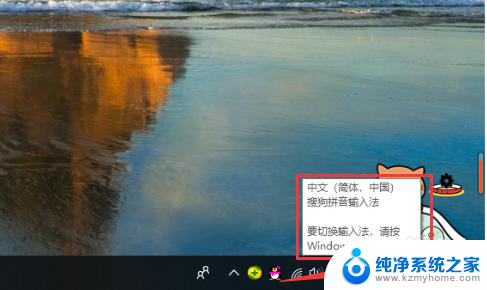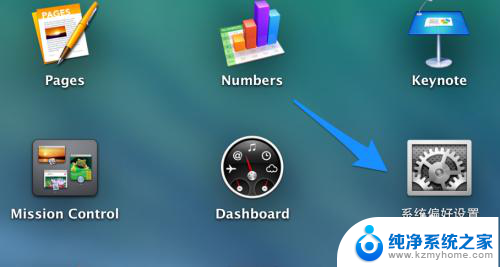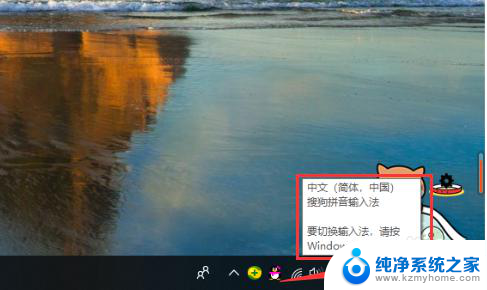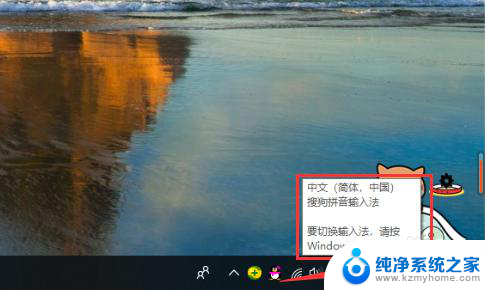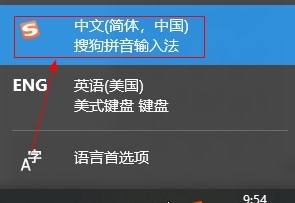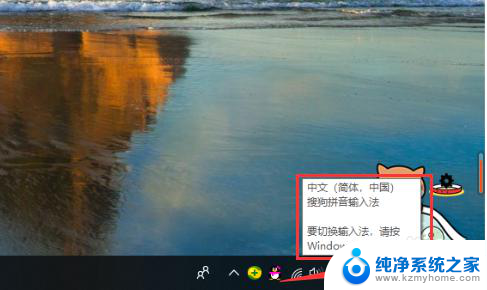如何快捷切换输入法 如何快速切换输入法
在现代社会中电脑已经成为我们生活中不可或缺的工具之一,而在使用电脑时,输入法的切换问题常常令人头疼。有时我们需要在中文和英文之间快速切换,有时又需要切换到其他语言的输入法。为了提高工作效率和便利性,掌握快捷切换输入法的技巧非常重要。本文将介绍如何快捷切换输入法,以及一些实用的快速切换输入法的方法。通过学习和掌握这些技巧,我们可以轻松应对各种输入法切换需求,提高我们的工作效率。
方法如下:
1.方法一:用快捷键切换输入法。在电脑底部的菜单栏中,有输入法的标志。我们把鼠标移到这个标志上,系统自动提示出现,“要切换输入法,按Windows键+空格”。那么我们需要切换的时候,在鼠标上找到这两个键。同时按下,选择自己需要的输入法即可。如果出现的不是自己需要的,再同时按下,直到出现自己的需要为止。
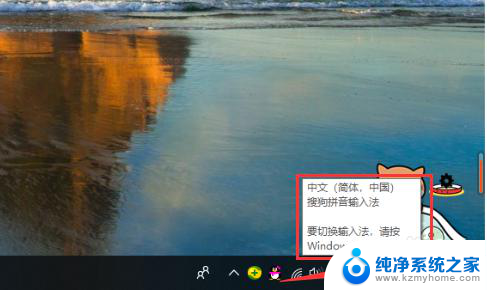
2.方法二:如果快捷键不能切换输入法了,我们按此操作。点开电脑小红框里的“开始”按钮,在出现的菜单里选择“设置”,点击。
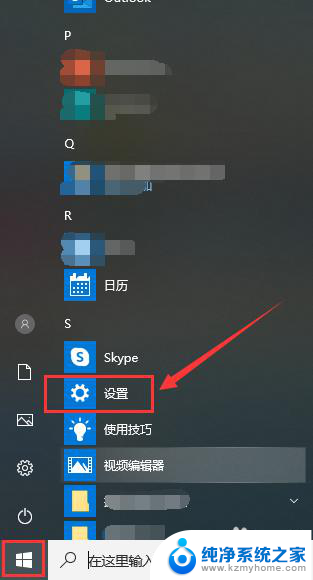
3.在设置页面,点击“设备”
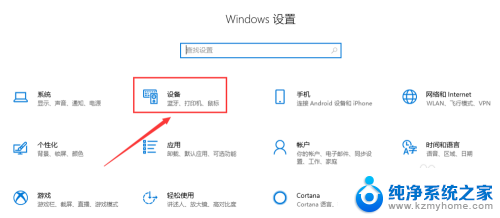
4.在此页面,点击“输入”

5.在输入页面,滑动鼠标,找到“更多键盘设置”,点击“高级键盘设置”。
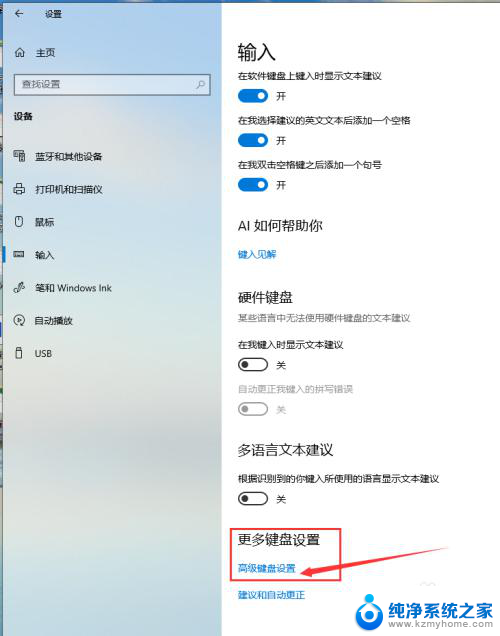
6.在页面“替代默认输入法”的黑方框内,下拉红箭头指向位置的菜单。
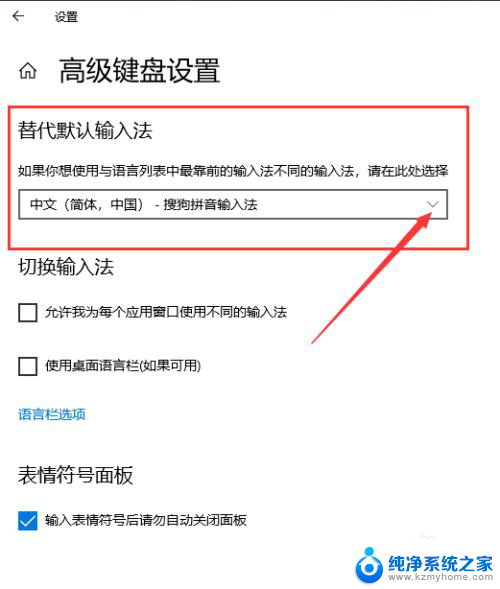
7.出现了系统及自己下载过的输入法,选中自己需要切换的输入法。在两个红箭头指向位置的小黑框内都挑勾,输入法切换完成。输入法根据自己的使用习惯,可以提前下载,显示栏可选择的就会多些。
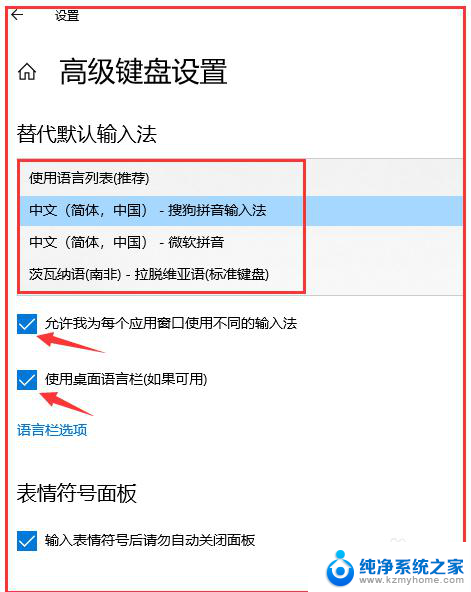
以上就是如何快速切换输入法的全部内容,如果你遇到相同的问题,可以参考本文中介绍的步骤来解决,希望对大家有所帮助。